- Автор Abigail Brown [email protected].
- Public 2024-01-07 19:06.
- Последнее изменение 2025-01-24 12:22.
Что нужно знать
- Перейти к Пуск > Настройки > Устройства > Bluetooth и Other Devices и убедитесь, что переключатель Bluetooth установлен в положение On.
- Чтобы добавить беспроводные устройства и управлять ими, перейдите в настройки Bluetooth или выберите значок Bluetooth на панели задач Windows.
- Чтобы устранить проблемы с Bluetooth, выберите Устранение неполадок с настройками и выберите Bluetooth > Запустить средство устранения неполадок.
В этой статье объясняется, как включить Bluetooth в Windows 10. Bluetooth встроен во все ноутбуки с Windows 10, но если ваш настольный ПК не поддерживает его, вы всегда можете добавить адаптер Bluetooth.
Как включить Bluetooth на моем ПК?
Прежде чем вы сможете подключать принтеры, гарнитуры и другие устройства к компьютеру по беспроводной сети, убедитесь, что Bluetooth включен.
-
Откройте настройки Windows. Перейдите в Пуск > Настройки или используйте сочетание клавиш Window Key+ I.

Image -
Выбрать Устройства.

Image -
Выберите Bluetooth и другие устройства на левой боковой панели, затем убедитесь, что переключатель Bluetooth установлен в положение On..

Image
Включить Bluetooth из Центра уведомлений Windows
В качестве альтернативы можно включить Bluetooth в Центре уведомлений Windows 10. Выберите значок речевой пузырь на панели задач или нажмите клавиша Windows+ A, чтобы вызвать действие Windows. Центр. Найдите значок Bluetooth и убедитесь, что он выделен. Возможно, вам придется расширить список опций, чтобы найти его.
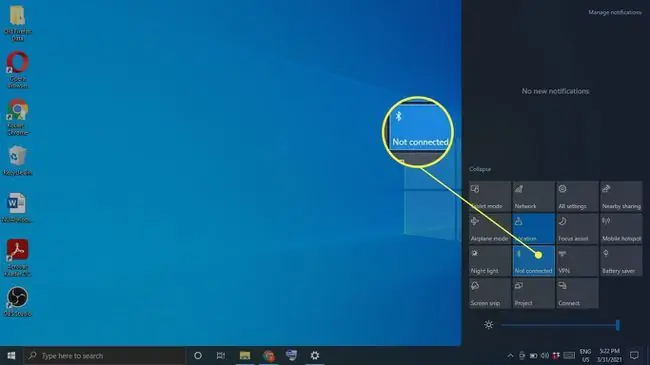
Управление Bluetooth-устройствами и настройками
Чтобы добавить беспроводные устройства и управлять ими, перейдите в настройки Bluetooth или выберите значок Bluetooth на панели задач Windows (возможно, вам придется щелкнуть значок стрелка вверх, чтобы развернуть список значков). Вы получите всплывающее окно со списком опций. Отсюда вы можете добавлять устройства, передавать файлы через Bluetooth на устройства поблизости, подключаться к персональной сети или напрямую переходить к настройкам Bluetooth.
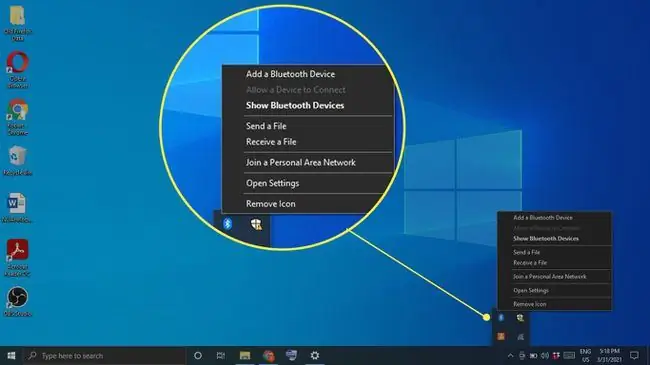
Как подключить устройство Bluetooth к Windows 10
После включения Bluetooth вы можете подключить устройство:
-
Перейдите к настройкам Bluetooth и выберите Добавить Bluetooth или другое устройство.

Image -
Выбрать Bluetooth.

Image - Включите устройство Bluetooth и переведите его в режим сопряжения.
-
Подождите, пока устройство появится в списке устройств, а затем выберите его.

Image В зависимости от устройства вам может потребоваться ввести PIN-код, отображаемый на устройстве Bluetooth.
Итог
Если параметр Bluetooth неактивен, возможно, ваш компьютер не поддерживает его, и в этом случае вам потребуется USB-адаптер Bluetooth. Также может быть аппаратная проблема с устройством Bluetooth или проблема со службами Windows.
Устранение неполадок Bluetooth в Windows 10
Если вы знаете, что на вашем компьютере есть встроенный модуль Bluetooth, но он по-прежнему не работает, попробуйте запустить средство устранения неполадок Windows:
-
Введите Устранение неполадок в строке поиска окна и выберите Настройки устранения неполадок.

Image -
Прокрутите вниз до Найти и устранить другие проблемы, выберите Дополнительные средства устранения неполадок > Bluetooth, затем выберите Запустить средство устранения неполадок.

Image - Ваш компьютер выполнит поиск проблем и либо исправит их автоматически, либо предложит дальнейшие действия.
Установить автоматический режим службы Bluetooth
Если у вас по-прежнему возникают проблемы с Bluetooth на вашем ПК, другой вариант - настроить службу Bluetooth на автоматический режим:
-
Нажмите Windows Key+ R на клавиатуре, введите Services.msc в поле Поле «Выполнить», затем выберите OK..

Image -
Щелкните правой кнопкой мыши Служба поддержки Bluetooth и выберите Свойства.

Image -
Установите Тип запуска на Автоматически, выберите Пуск в разделе Статус службы, затем выберите ОК.

Image
FAQ
Мой компьютер не имеет Bluetooth. Почему?
Хотя в наши дни Bluetooth является обычным явлением, не каждый компьютер поставляется с ним. Если ваш компьютер более старой модели, возможно, на нем не установлено оборудование. Но вы можете добавить его, купив USB-ключ Bluetooth.
Как переустановить драйверы Bluetooth в Windows 10?
Откройте Диспетчер устройств и откройте меню Bluetooth. Щелкните правой кнопкой мыши на вашем Bluetooth-устройстве (оно должно называться, например, Intel Wireless Bluetooth) и выберите Удалить устройство Перезагрузите компьютер, и Windows попытается переустановите драйвер.
Как узнать, какая версия Bluetooth у вас установлена в Windows 10?
Откройте Диспетчер устройств, затем откройте меню Bluetooth. Щелкните правой кнопкой мыши на вашем Bluetooth-устройстве (оно должно называться, например, Intel Wireless Bluetooth) и выберите Свойства В разделе Дополнительно , найдите встроенное ПО и числа рядом с ним, которые начинаются с LMP Если этот номер начинается с 6, 7 или 8, он поддерживает Bluetooth 4.0, 4.1 или 4.2 соответственно. Если он начинается с 9, 10 или 11, он поддерживает Bluetooth 5.0, 5.1 или 5.2.






